![]() Weld
Weld
|
|
|
|
|
網格編輯工具 熔接 |
|
Weld 指令
將組合在一起的數個頂點合併為單一頂點。
原來的網格頂點內含的貼圖座標、法線向量資訊會被平均/重建/破壞。
網格頂點熔接後由一個以上的網格面共用,頂點的法線為相鄰的網格面的法線的平均值。
步驟
 選取一個網格。
選取一個網格。
 設定角度公差。
設定角度公差。
選項
角度公差
如果同一個網格的不同邊緣有頂點重疊在一起,而且網格邊緣兩側的網格面法線之間的角度小於角度公差設定值,重疊的頂點會以單一頂點取代。不同網格組合而成的多重網格在熔接頂點以後會變成單一網格。
改變角度公差時公差範圍內將被熔接的邊緣會以醒目提示。
| |
|
|
|
|
|
WeldEdge 指令
選取組合的網格邊緣,熔接共點的網格頂點。
步驟
 選取一個網格。
選取一個網格。
 選取同一個網格的邊緣。
選取同一個網格的邊緣。
選項
復原
取消已選取的邊緣。
| |
|
|
|
網格編輯工具 熔接選取的頂點 |
|
WeldVertices 指令
將組合在一起的數個頂點合併為單一頂點。
您可以使用 WeldVertices 指令只熔接選取的網格頂點,而不必熔接整個網格,但這個指令沒有與 Weld 指令一樣的熔接角度公差設定。您可以開啟網格的頂點,使用框選預選要熔接的網格頂點再執行指令,或先執行指令再點選個別的網格頂點。
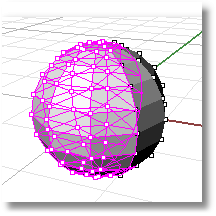
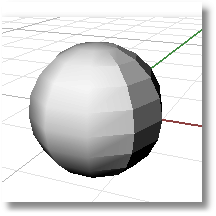
網格頂點
頂點是網格面邊緣的匯集點,網格頂點包含 X、Y、Z 座標,也可能包含法線向量、色彩值及貼圖座標。
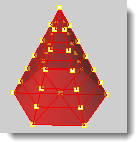
步驟
為什麼要熔接?
是否熔接網格頂點會影響彩現、網格上的貼圖對應及匯出給快速成型機的檔案。
平滑的彩現效果
在框架模式下,這兩個網格物件看起來沒有什麼不同。
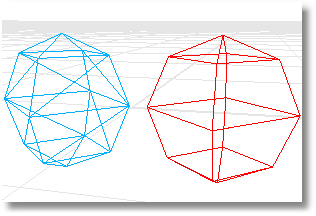
在彩現模式下,紅色的網格看起來比較平滑,而藍色的網格有明顯網格邊緣。
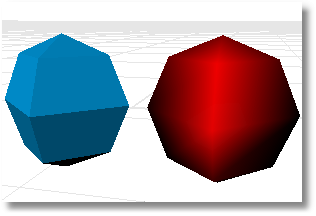
因為紅色網格上的頂點都熔接在一起,所以看起來比較平滑。藍色網格的頂點只是重疊在一起,並未熔接,所以每一個網格面的邊緣都清晰可見。
如果您想要讓藍色的網格看起來與紅色的網格一樣平滑。
您必需先決定網格的熔接角度公差,如果銳邊兩側的網格面之間的角度小於設定的角度公差,網格熔接後,原本在彩現模式下看到的網格邊緣會消失。
貼圖軸
貼圖如何包覆在物件上是由貼圖座標所控制,貼圖座標會將貼圖的 2D 座標對應至網格頂點,然後依據頂點的數值將貼圖影像插入在相鄰的頂點之間。
點陣圖的左下角為原點,右下角的座標為 (1,0),左上角的座標為 (0,1),右上角的座標不 (1,1),貼圖座標的數值永遠都在這些數值以內。
每一個頂點只能含有一組貼圖座標,重疊的幾個頂點含有的幾組貼圖座標在熔接後只有一組貼圖座標會被留下來。
當一個網格的貼圖座標遺失後,您無法從該網格復原遺失的貼圖座標。
使用 UnWeld 或 UnWeldEdge 指令解除熔接網格時,網格的貼圖座標也會被移除。
STL 網格匯出選項
某些快速成型機只能讀取完全封閉 (水密) 的 STL 網格檔案。
在匯出快速成型機使用的 STL 檔案之前,您可以使用以下的流程確保匯出的是有效的 STL 檔案:以 Join 指令組合個別的網格。以 Weld 指令 (角度公差 = 180) 熔接組合後的網格。以 UnifyMeshNormals 指令統一網格法線,建立單一的封閉網格。以 SelNakedMeshEdgePt 指令檢查網格是否完全封閉 (沒有外露邊緣)。
請參考:Stereolithography (.stl) Import/Export.
| |
|
|
|
網格編輯工具 解除熔接 |
|
Unweld 指令
將數個網格面的共用頂點解除熔接。
步驟
 選取一個網格。
選取一個網格。
 設定角度公差。
設定角度公差。
選項
否
頂點解除熔接後法線方向維持不變,所以網格在彩現模式下看起來依然平滑。
是
頂點解除熔接後套用所屬的網格面的法線方向,所在網格在彩現模式下看起來會有明顯的網格邊緣。
| |
|
|
|
網格編輯工具 解除熔接選取的邊緣 |
|
UnweldEdge 指令
將選取的網格邊緣的頂點解除熔接。
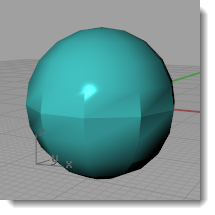
步驟
 選取一個網格。
選取一個網格。
 選取同一個網格的邊緣。
選取同一個網格的邊緣。
選項
網格是由兩個清單定義:
 一個是頂點的清單,內含頂點的屬性 (位置、法線、貼圖座標、頂點色)。
一個是頂點的清單,內含頂點的屬性 (位置、法線、貼圖座標、頂點色)。
 另一個是面的清單,用來描述頂點如何連接形成面。
另一個是面的清單,用來描述頂點如何連接形成面。
四角網格面的例子
|
以下是描述圖中兩個獨立的四角網格面的兩個清單。 頂點清單 頂點清單對頂點的描述如下: 附註:這個例子已將貼圖座標與頂點色排除在外。 頂點 1 : 位置, 法線 頂點 2 : 位置, 法線 頂點 3 : 位置, 法線 頂點 4 : 位置, 法線 頂點 5 : 位置, 法線 頂點 6 : 位置, 法線 頂點 7 : 位置, 法線 頂點 8 : 位置, 法線 面的定義 面的清單對面的描述如下: 面 1 : 頂點 1, 頂點 2, 頂點 3, 頂點 4 面 2 : 頂點 5, 頂點 6, 頂點 7, 頂點 8 |
|
三角網格面的例子 (一)
|
以下是描述圖中兩個獨立的三角網格面的兩個清單。 頂點 1 : 位置, 法線 頂點 2 : 位置, 法線 頂點 3 : 位置, 法線 頂點 4 : 位置, 法線 頂點 5 : 位置, 法線 頂點 6 : 位置, 法線 面 1 : 頂點 1, 頂點 2, 頂點 3 面 2 : 頂點 4, 頂點 5, 頂點 6 |
|
|
三角網格面的例子 (二) |
|
|
以下是描述圖中兩個邊緣靠在一起的三角網格面的兩個清單。 頂點 1 : 位置, 法線 頂點 2 : 位置, 法線 頂點 3 : 位置, 法線 頂點 4 : 位置, 法線 頂點 5 : 位置, 法線 頂點 6 : 位置, 法線 面 1 : 頂點 1, 頂點 2, 頂點 3 面 2 : 頂點 4, 頂點 5, 頂點 6 |
|
|
這個例子中的頂點 2 與 4 在同一個位置,頂點 3 與 6 也在同一個位置。 這兩個面有一個共同的邊緣,但是頂點 2、3、4、6 都有自己的屬性,所以這些頂點都有獨立的法線方向。 |
|
|
組合的網格 |
|
|
當網格面組合成一個網格時,頂點與面的清單只是接續下去,頂點與面的法線不會改變。 |
|
|
熔接的網格 |
|
|
當網格面熔接成一個網格時則有所不同。 相同位置的頂點會被一個新的頂點與新的屬性取代: 頂點 1 : 位置, 法線 頂點 5 : 位置, 法線 頂點 7 : 位置, 法線 頂點 8 : 位置, 法線 面 1 : 頂點 1, 頂點 7, 頂點 8 面 2 : 頂點 7, 頂點 5, 頂點 8 |
|
|
頂點 7 與 8 的法線是兩個面的法線平均值,所以熔接過後原來的頂點法線就再也無法復原了。 |
|
結論
 組合不會破壞網格頂點的任何屬性資訊。
組合不會破壞網格頂點的任何屬性資訊。
 熔接會重新計算網格頂點的所有屬性資訊。
熔接會重新計算網格頂點的所有屬性資訊。
 熔接後的頂點的法線方向是熔接前的幾個頂點的法線向量的平均值。
熔接後的頂點的法線方向是熔接前的幾個頂點的法線向量的平均值。